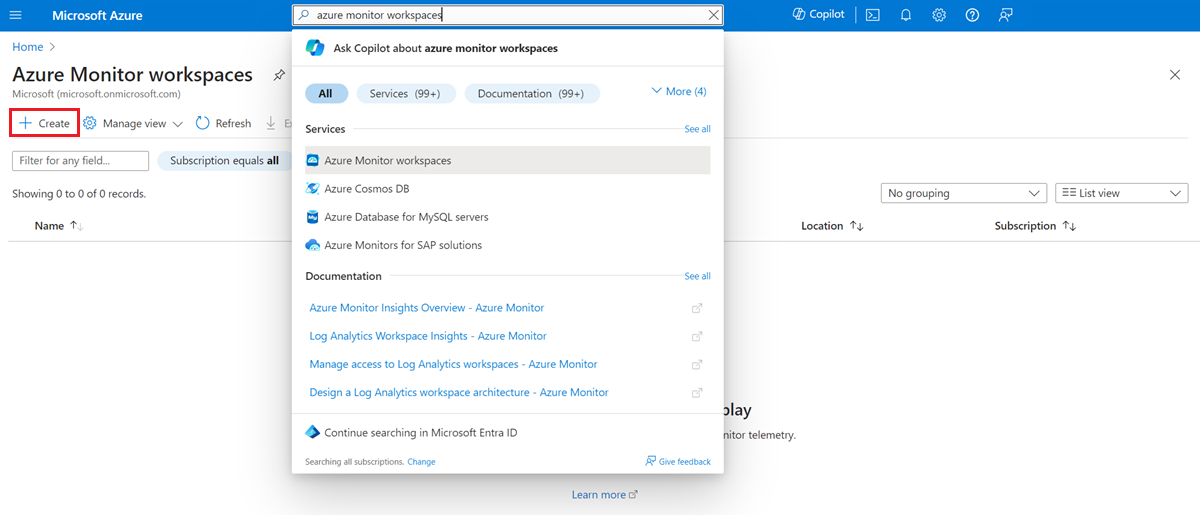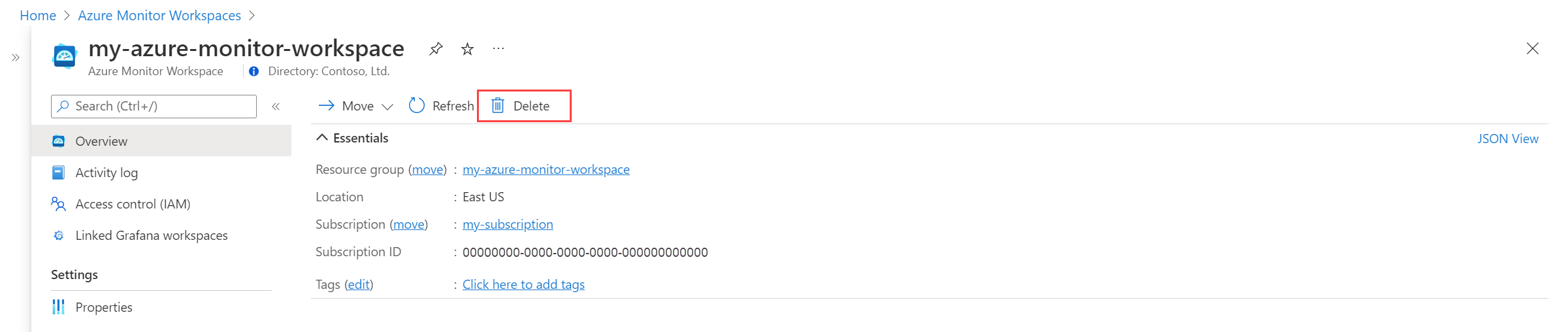Gestire un'area di lavoro di Monitoraggio di Azure
Questo articolo illustra come creare ed eliminare un'area di lavoro di Monitoraggio di Azure. Quando si configura il servizio gestito di Monitoraggio di Azure per Prometheus, è possibile selezionare un'area di lavoro di Monitoraggio di Azure esistente o crearne una nuova.
Nota
Quando si crea un'area di lavoro di Monitoraggio di Azure, per impostazione predefinita una regola di raccolta dati e un endpoint di raccolta dati nel modulo <azure-monitor-workspace-name> verranno creati automaticamente in un gruppo di risorse nel formato MA_<azure-monitor-workspace-name>_<location>_managed. Nel caso in cui siano presenti criteri di Azure con restrizioni sui nomi di risorse o gruppi di risorse, creare un'esenzione per esentare queste risorse dalla valutazione.
Creare un'area di lavoro di Monitoraggio di Azure
Aprire il menu Aree di lavoro di Monitoraggio di Azure nella portale di Azure.
Seleziona Crea.
Nella pagina Crea un'area di lavoro di Monitoraggio di Azure selezionare una sottoscrizione e un gruppo di risorse in cui creare l'area di lavoro.
Specificare un nome e un'area per l'area di lavoro.
Selezionare Rivedi e crea per creare l'area di lavoro.
Quando si crea un'area di lavoro di Monitoraggio di Azure, viene creato un nuovo gruppo di risorse. Il nome del gruppo di risorse ha il formato seguente: MA_<azure-monitor-workspace-name>_<location>_managed, dove gli elementi con token sono in minuscolo. Il gruppo di risorse contiene sia un endpoint di raccolta dati che una regola di raccolta dati con lo stesso nome dell'area di lavoro. Il gruppo di risorse e le relative risorse vengono eliminati automaticamente quando si elimina l'area di lavoro.
Per connettere il servizio gestito di Monitoraggio di Azure per Prometheus all'area di lavoro di Monitoraggio di Azure, vedere Raccogliere le metriche di Prometheus dal cluster del servizio Azure Kubernetes
Eliminare un'area di lavoro di Monitoraggio di Azure
Quando si elimina un'area di lavoro di Monitoraggio di Azure, a differenza di un'area di lavoro Log Analytics, non viene eseguita alcuna operazione di eliminazione temporanea. I dati nell'area di lavoro vengono eliminati immediatamente e non è disponibile alcuna opzione di ripristino.
Collegare un'area di lavoro Grafana
Connettere un'area di lavoro di Monitoraggio di Azure a un'area di lavoro Grafana gestita di Azure per consentire a Grafana di usare i dati dell'area di lavoro di Monitoraggio di Azure in un dashboard di Grafana. Un'area di lavoro di Monitoraggio di Azure può essere connessa a più aree di lavoro di Grafana e un'area di lavoro di Grafana può essere connessa a più aree di lavoro di Monitoraggio di Azure.
Nota
Quando si aggiunge l'area di lavoro di Monitoraggio di Azure come origine dati a Grafana, questa verrà elencata nel formato Managed_Prometheus_<azure-monitor-workspace-name>.
- Aprire il menu dell'area di lavoro di Monitoraggio di Azure nella portale di Azure.
- Selezionare l'area di lavoro.
- Selezionare Aree di lavoro Grafana collegate.
- Selezionare un'area di lavoro Grafana.
Se l'istanza di Grafana è autogestito, vedere Usare il servizio gestito di Monitoraggio di Azure per Prometheus come origine dati per Grafana autogestito usando l'identità del sistema gestita
Domande frequenti
Questa sezione fornisce le risposte alle domande comuni.
È possibile usare Grafana gestito di Azure in un'area diversa rispetto all'area di lavoro di Monitoraggio di Azure e al servizio gestito per Prometheus?
Sì. Quando si usa il servizio gestito per Prometheus, è possibile creare l'area di lavoro di Monitoraggio di Azure in una delle aree supportate. I cluster servizio Azure Kubernetes possono trovarsi in qualsiasi area e inviare dati in un'area di lavoro di Monitoraggio di Azure in un'area diversa. Grafana gestito di Azure può anche trovarsi in un'area diversa da quella in cui è stata creata l'area di lavoro di Monitoraggio di Azure.
Passaggi successivi
- Altre informazioni sulla piattaforma dati Monitoraggio di Azure.
- Panoramica dell'area di lavoro di Monitoraggio di Azure
Commenti e suggerimenti
Presto disponibile: Nel corso del 2024 verranno gradualmente disattivati i problemi di GitHub come meccanismo di feedback per il contenuto e ciò verrà sostituito con un nuovo sistema di feedback. Per altre informazioni, vedere https://aka.ms/ContentUserFeedback.
Invia e visualizza il feedback per